此文章即將失效!!
MrReply這間messenger聊天機器人第三方服務平台,在上周(2018.07.15)宣布即將關閉服務...
難得在眾多的這類型服務當中,覺得它的功能算是很不錯的。好吧~只能找時間來介紹別間的~
在之前寫了一篇 如何建立專屬的facebook messenger自動回覆機器人(使用PHP實作) 讓人可以自行透過程式編寫專屬的fb自動回覆的客服機器人。
但由於上一篇需要會編寫程式,對於一般大眾來說似乎太困難了。(就連會寫程式也要花很多工) 所以今天來介紹如何使用第三方服務,完全無需寫程式也能建立專屬的fb自動回覆的客服bot。
測試了幾款第三方服務後,覺得 MrReply 最簡單易用,因此今天就用它來教各位如何建立專屬的自動回覆客服。
補充備註:
MrReply 是有分免費版與付費版的。兩者的差異在於免費版提供的功能比較少,但基本上已經很夠用。不過,他在方案裡有一點沒寫到,就是假如訂閱人數超過500人就必須要使用付費版的。(感謝網友的提醒,之前沒發現到)
MrReply Messenger Bot
連結位置:https://mrreply.com/
MrReply 使用教學
註冊MrReply (需要有facebook帳號)
建立訊息樹 Message Trees
建立自動回覆 Response Automation
這邊你可能會對什麼是訊息樹、什麼是自動回覆感到一絲絲的疑惑,但沒關係等等會順便介紹它們到底是什麼!
註冊MrReply
首先我們先透過上方的註冊連結進入MrReply,點選 [ Sign In With Facebook ]
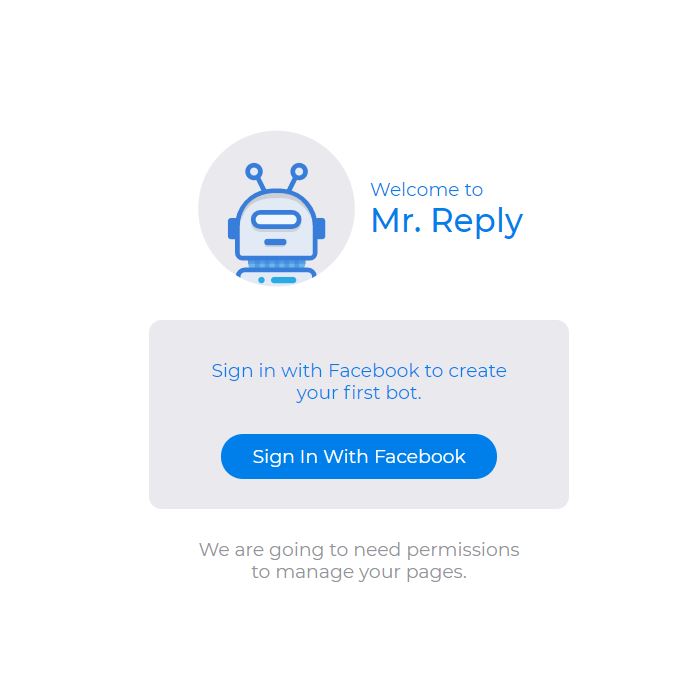
授權給MrReply使用facebook第三方登入
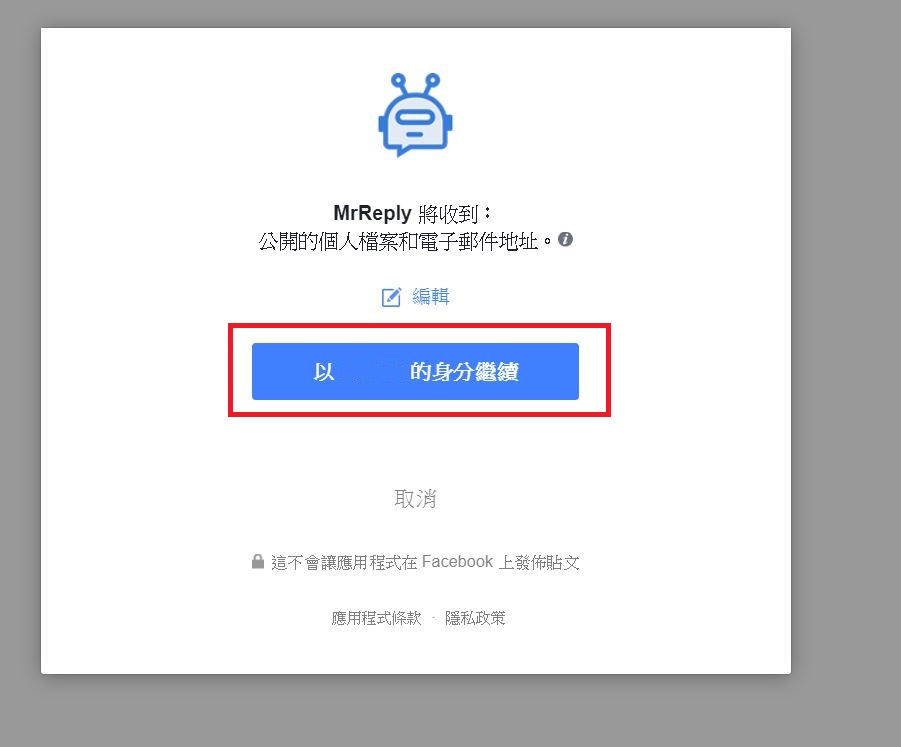
授權MrReply 管理粉絲專頁的權限,如果你有很多粉絲專頁的話,可以去[選擇你要允許的權限],設定要授權給MrReply管理的粉絲專頁,點[確定]後便可建立帳號。
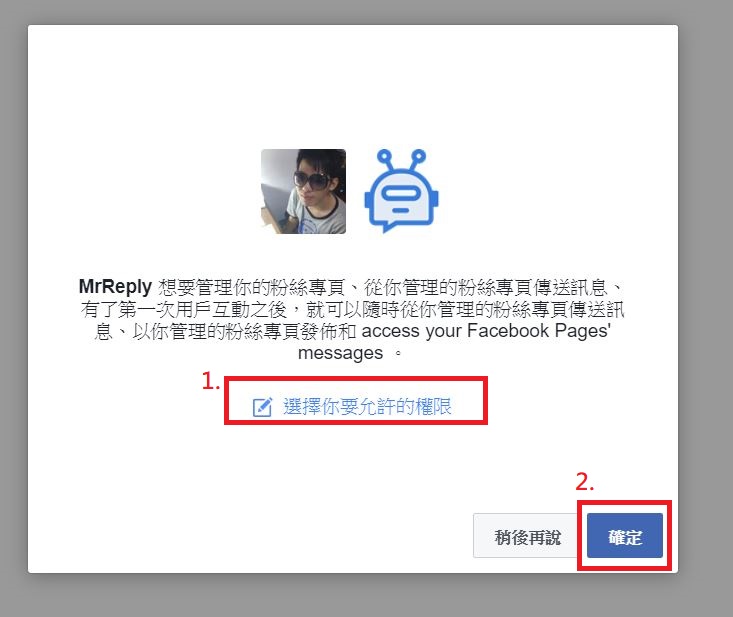
接著,我們點選粉絲專頁的bot,進入操作介面。(也可以按+建立新的bot)
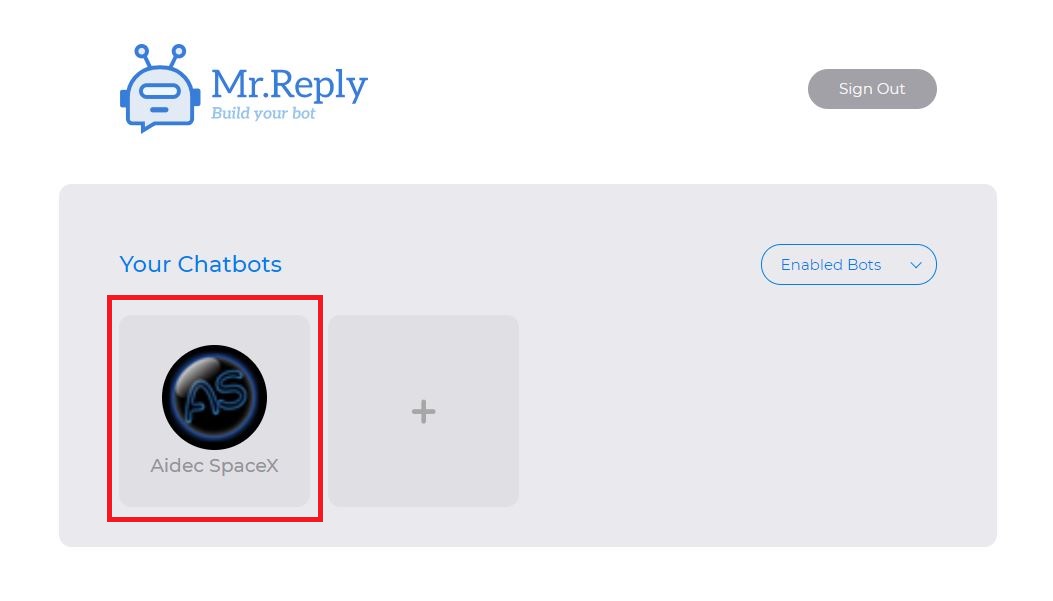
點入後,會來到ChatBot的主控台。這個主控台基本上就只是顯示有多少訂閱者的圖表而已。
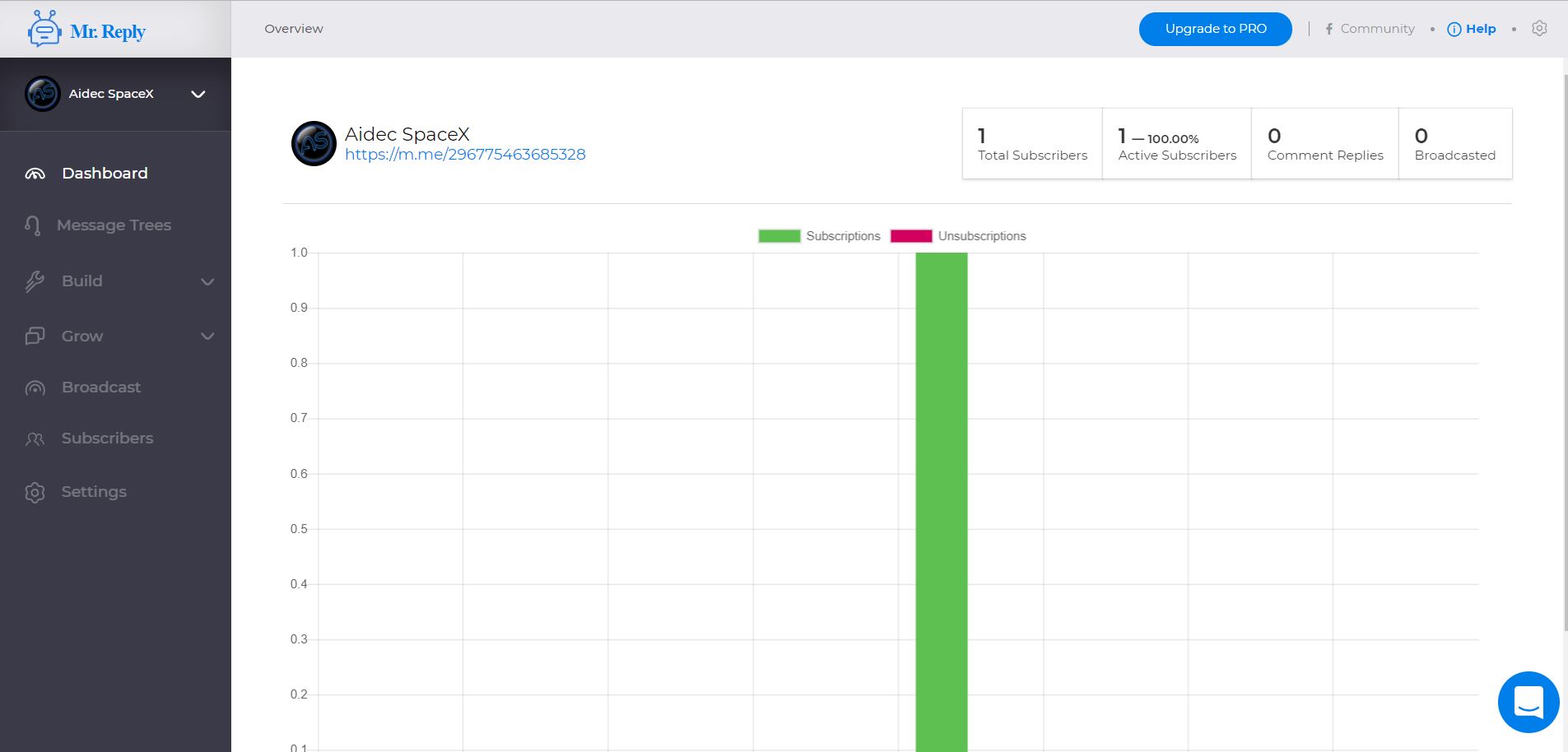
MrReply Messenger 自動回覆運作方式
在實作之前我們要先了解一下,它的運作原理。當用戶向你的粉絲專頁私訊時,系統會去判斷用戶輸入的內容,是否有符合自動回覆 (Response Automation)內所設定的條件。如果有符合則會觸發自動回覆,自動回覆有兩種回覆的方式,一種是直接文字回覆,另一種是訊息樹回覆(引導式回覆)
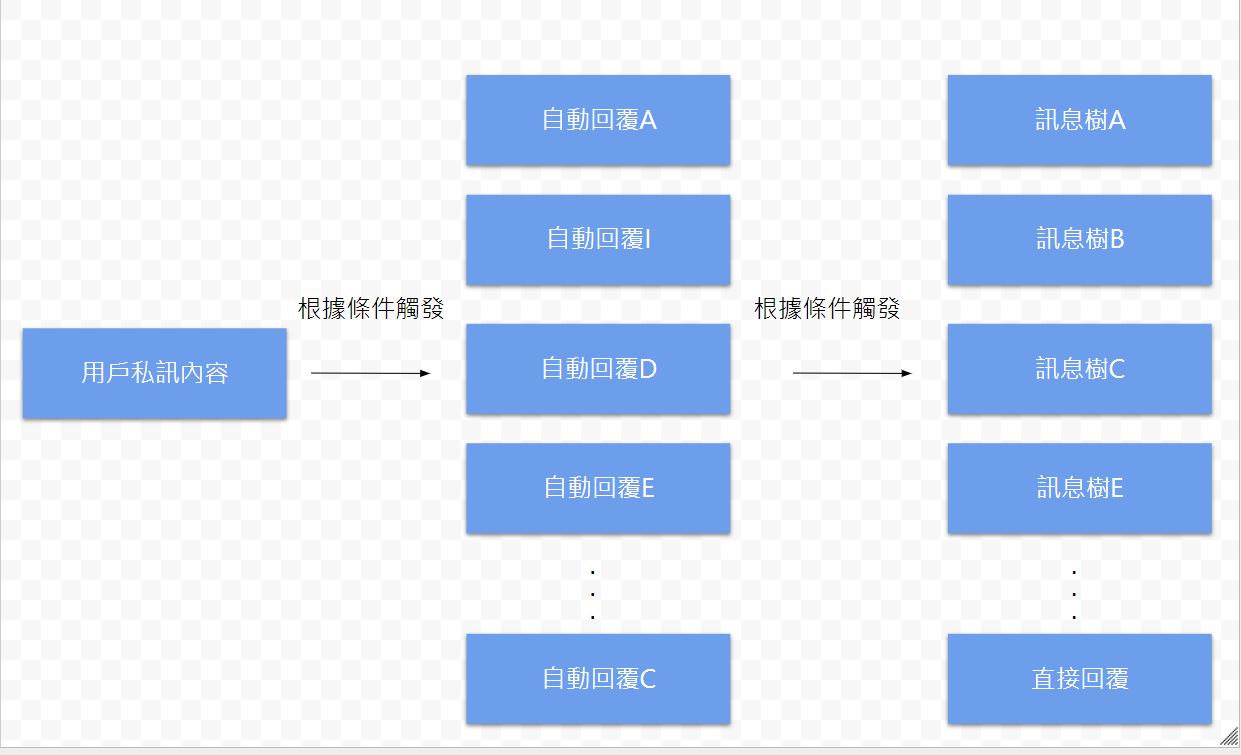
舉例說明:
假設用戶A,向粉絲專頁私訊 hello 的訊息,觸發自動回覆A,而自動回覆A會執行訊息樹A。
假設用戶B,向粉絲專頁私訊 hi 的訊息,觸發自動回覆B,而自動回覆B會執行直接回覆文字 你好。
建立訊息樹 Message Trees
什麼是訊息樹
訊息樹可以把它當作是一個引導式回覆,依據用戶的回覆顯示不同的訊息塊。一步步的引導用戶讓用戶能快速找到真正需求。
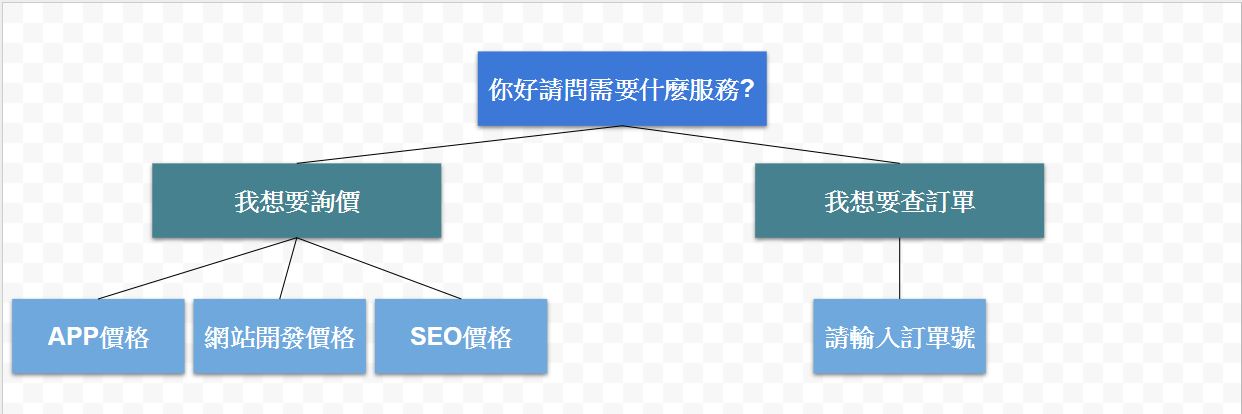
設定訊息樹
找到左側選單有一個Message Trees,進入以後會顯示訊息樹列表,點選 [Create Message Tree ] 建立訊息樹。
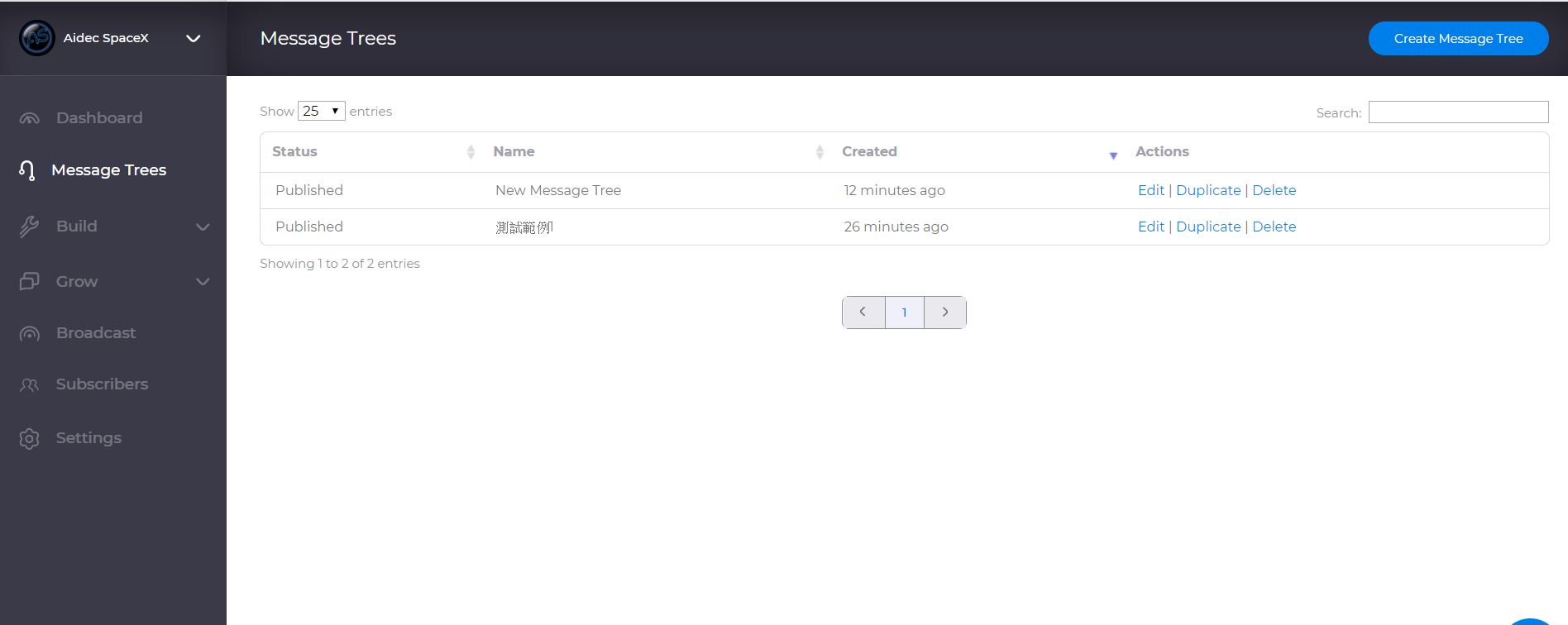
一個訊息樹,是由許多訊息塊組成的。而一個訊息塊包含許多功能,例如:按鈕、快速回覆、文字回覆、圖片回覆、卡片回覆、相簿回覆、影片回覆。
點選右下方的 Done 可以預覽目前的訊息樹,在Messenger的樣子。
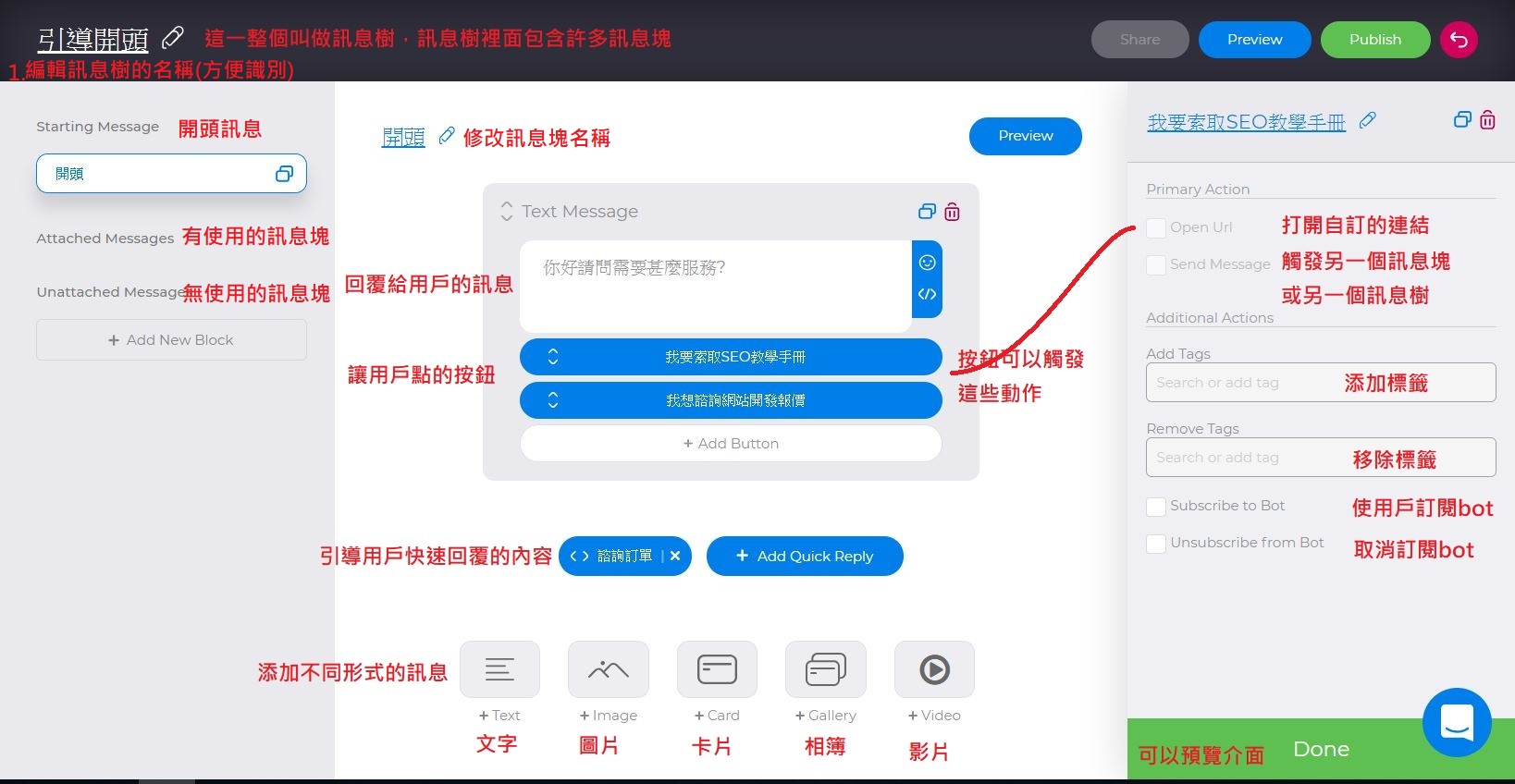
按鈕功能:
可以建立選項讓用戶直接選擇。按鈕能夠觸發以下幾種功能
打開自訂連結
觸發(引導到)另一個訊息塊或另一個訊息樹
添加標籤、移除標籤
訂閱Bot、取消訂閱Bot
註:這邊有一個地方需要注意,就是引導到另一個訊息塊時,要注意不要選擇到自己這個訊息塊,不然會出現鬼打牆的情況。
快速回覆:
這個功能跟按鈕其實很像,但有一些小差異。快速回覆會使用戶真的傳訊息給粉絲團,而按鈕只是點選項而已。
快速回覆的功能有以下幾種
可以選圖
引導到另一個訊息塊或另一個訊息樹
添加標籤、移除標籤
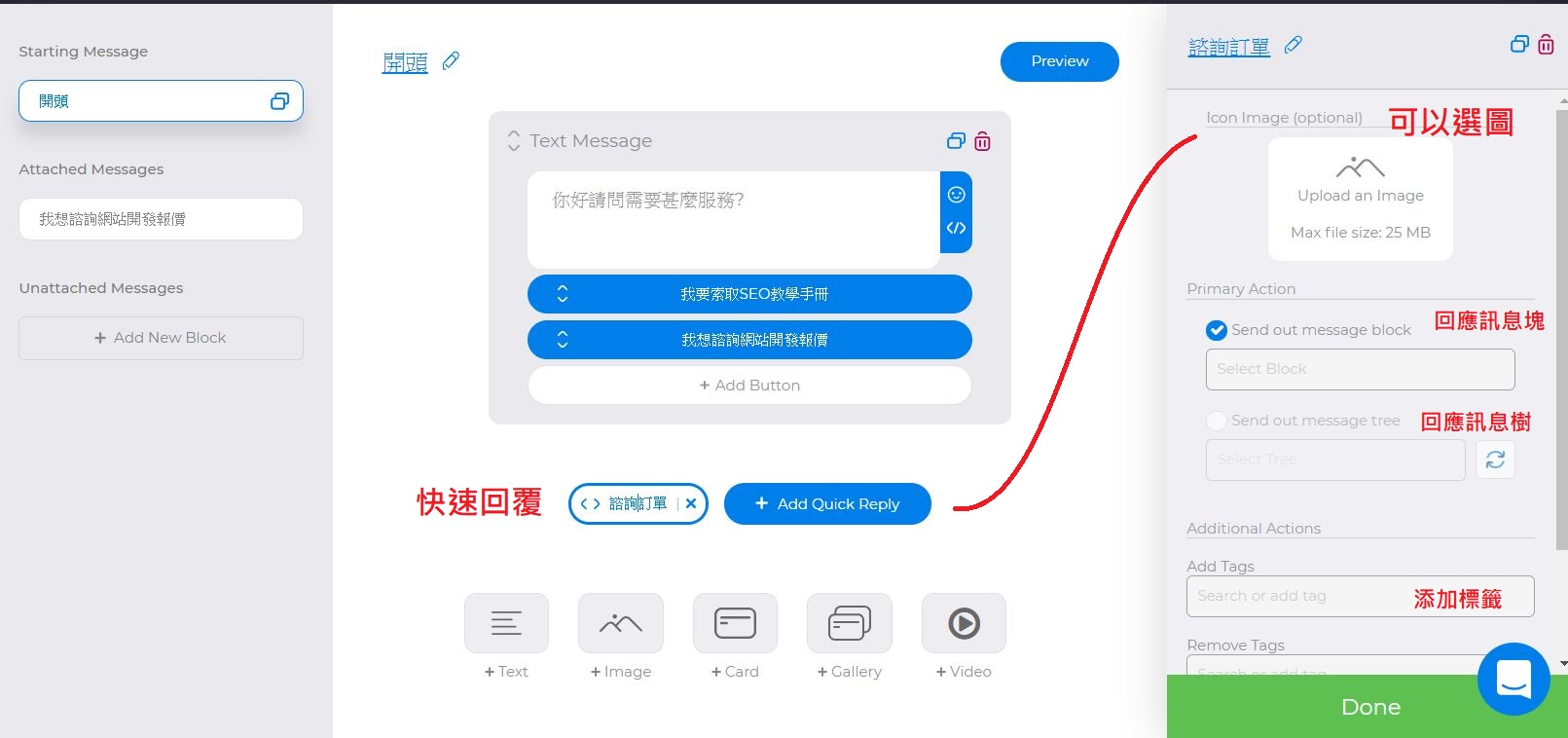
訊息樹實際操作
我們在Starting Message 這個訊息塊,設定這個訊息樹的初始內容。再來我們建立如圖中的按鈕,並設定將 我想詢問網站開發報價 這個按鈕引導到同樣名稱的這個訊息塊。
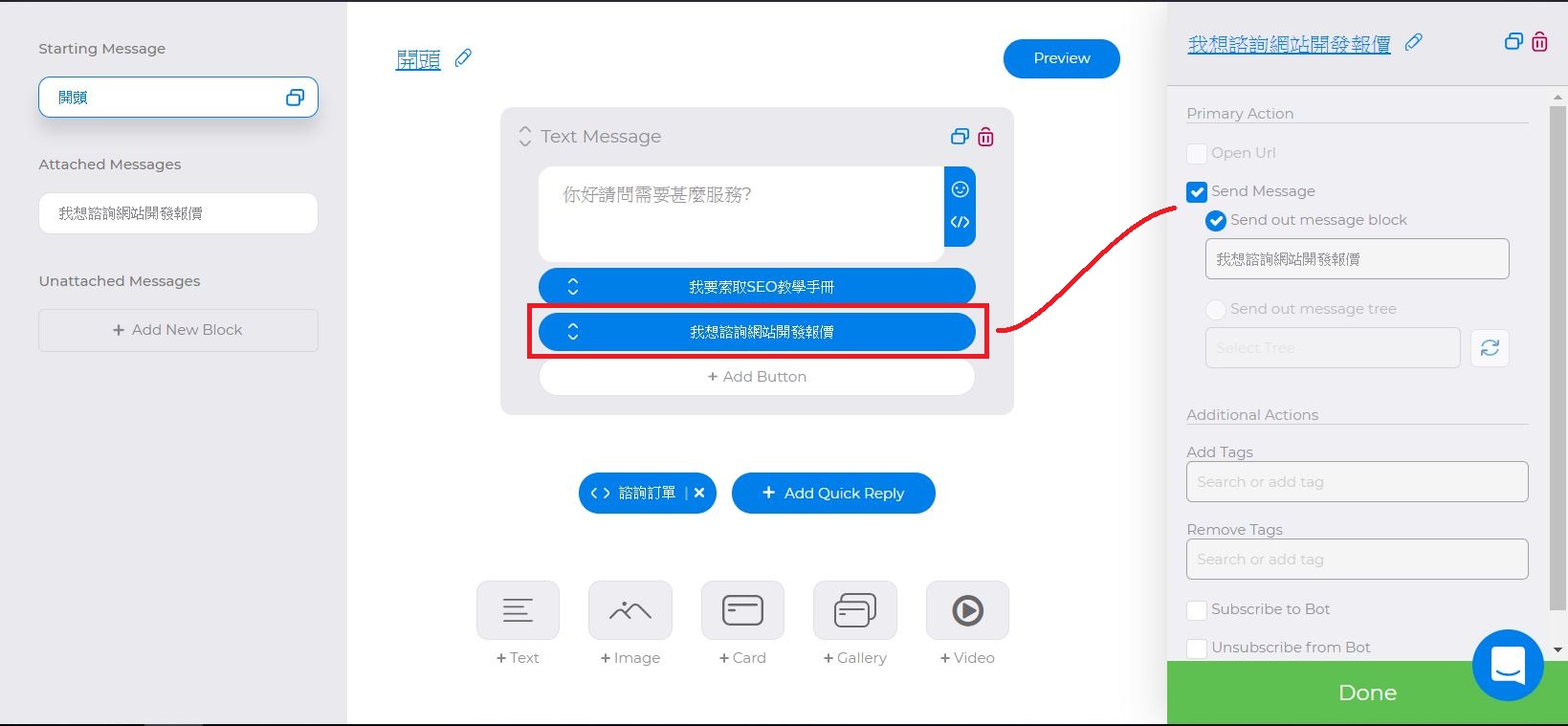
接著,我們繼續設定 我想詢問網站開發報價 這個訊息塊。再一步步地繼續引導用戶....

基本上訊息樹的功能就是這樣,建立一個訊息樹,從起始訊息塊開始,建立回傳的訊息、按鈕、用戶快速回覆、回覆圖片...,再依據用戶的動作執行下一步。
記得當建立好整個訊息樹後,需要將它發布(Publish)才會生效哦~
建立自動回覆 Response Automation
自動回覆可以幹嘛?簡單來說,它的作用就是去判斷用戶回覆的內容,然後再根據我們設定的條件去執行要觸發什麼樣的回覆,例如回覆純文字或是導向某個訊息樹。
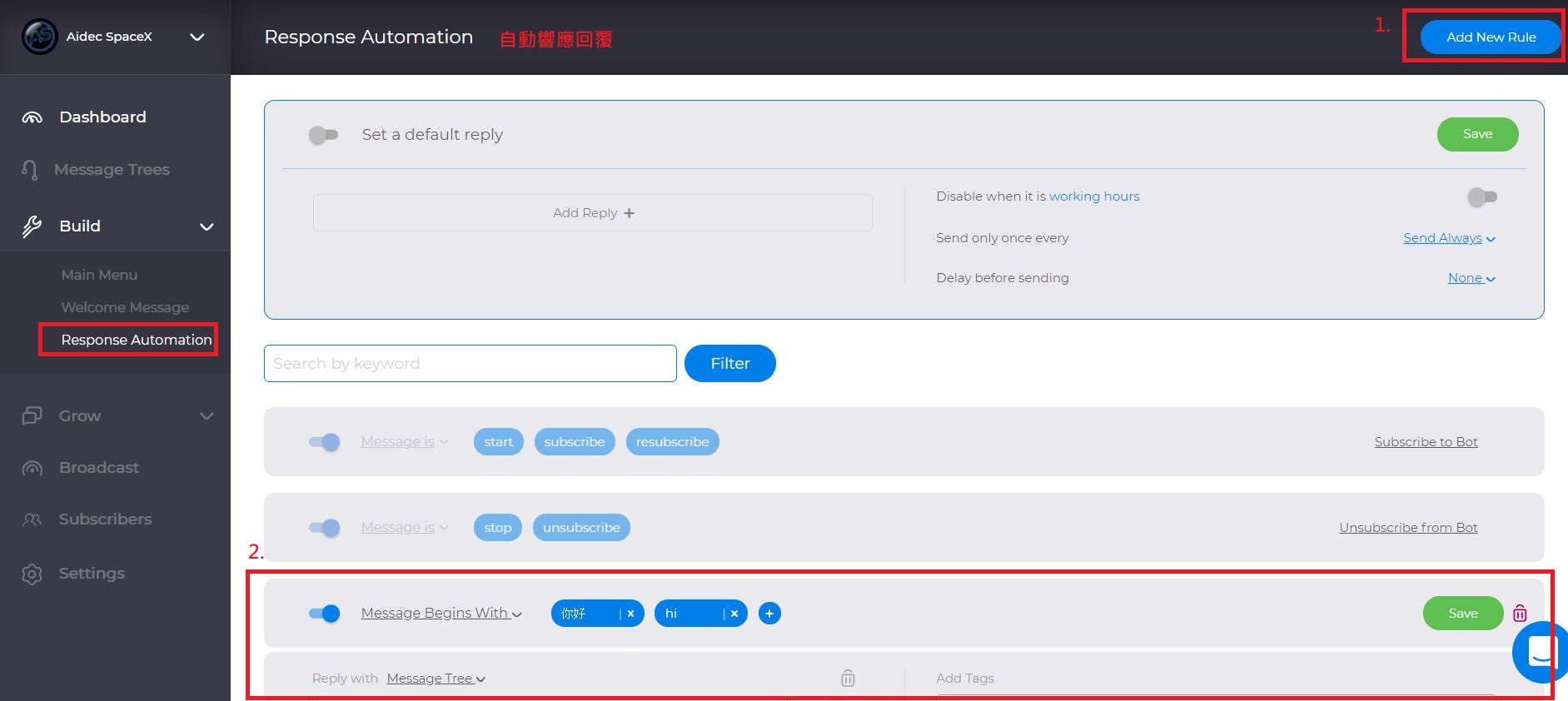
設定自動回覆
我們先點圖中 [Add New Rule],建立新的自動回覆規則,點下後就會出現圖2的內容,再來我們就能設定條件了。
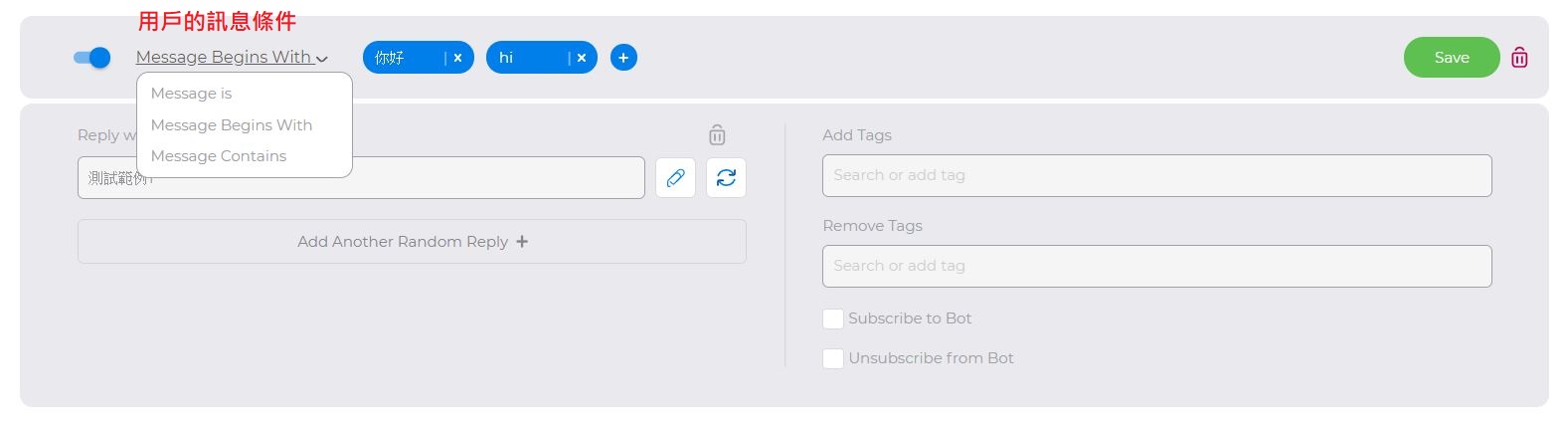
自動回覆有三種判斷用戶訊息的方式:
Message is : 完全匹配
Message Begins With : 匹配用戶訊息內容的開頭
Message Contains : 用戶的訊息內包含
旁邊藍色的標籤則是要匹配的內容,下方則是設定回覆文字或是執行訊息樹,當設定完點綠色的Save按鈕。
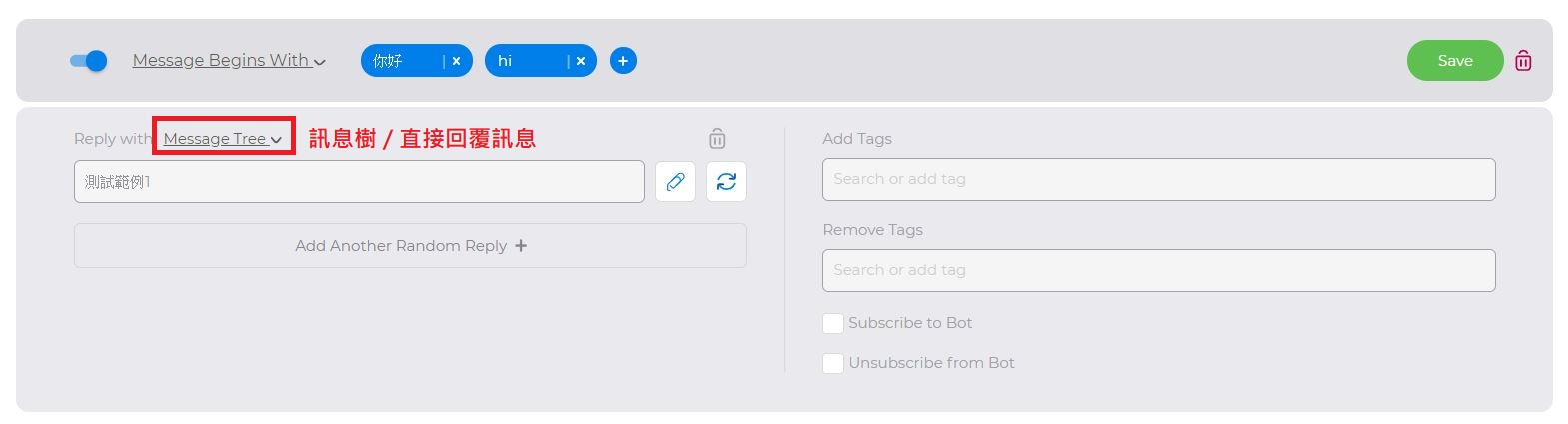
我們可以設定不只一組自動回覆的規則,若想要建立多組規則,可以點選 [Add New Rule] 添加新的。
除此之外,我們還可以設定上方有一個 [Set a default reply] 的區塊,這邊是用來設定當所有規則都沒匹配時回覆的內容。
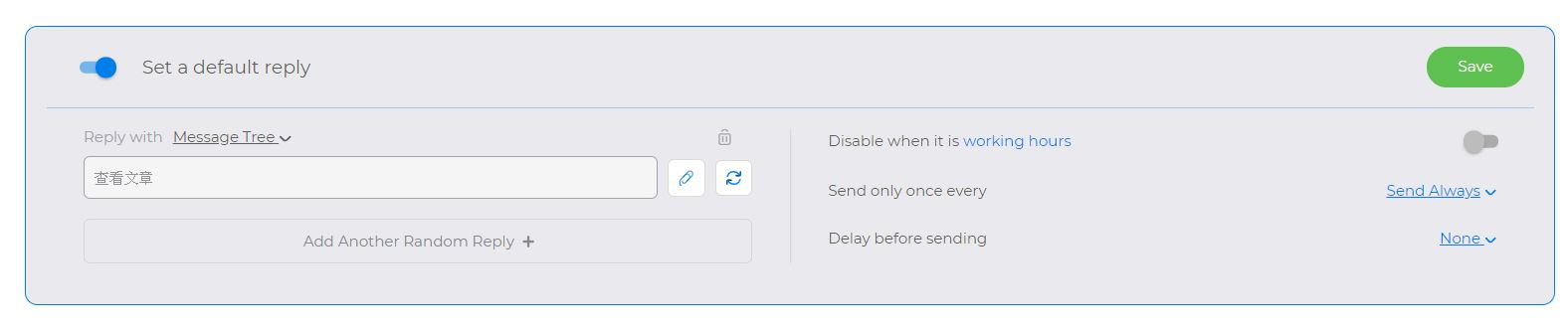
恭喜啦~ 到這邊我們就完成建立自動回覆客服機器人的所有步驟了。
當然MrReply還有許多功能還沒介紹,例如自動回覆貼文留言、設定bot的上班時間...等改天再開一篇來介紹吧~
文章轉載或引用,請先告知並保留原文出處與連結!!(單純分享或非營利的只需保留原文出處,不用告知)
原文連結:
https://blog.aidec.tw/post/facebook-messenger-auto-reply-chatbot-plugins
若有業務合作需求,可寫信至: opweb666@gmail.com
創業、網站經營相關內容未來將發布在 小易創業筆記